
【LINE WORKS】Drive機能でフォルダ管理
LINE WORKSのファイル管理機能であるDriveを検証したのでその備忘録です。
料金は、Standardプラン+Optionで550円/月・ユーザー(年契約)、Advanceプランで800円/月・ユーザー(年契約)となります。
各グループルームで利用するフォルダをデスクトップ上で操作したい
Freeプランでの利用を想定して検証を進めていたのですが、大きく以下の3つの物足りなさがあったので、この度Standardプランを検証することにしました。
保存容量
カレンダー周りの設定
セキュリティ関連の設定
また、各グループルームで利用するフォルダをデスクトップ上で操作したいため、OptionでDrive機能を追加しました。
デスクトップのDriveアプリを試してみた
Web版で不便なのは、直接Officeファイルを変更できないことです。
Drive側だとどうなるのか見てみました。
デスクトップに同期するフォルダを選択する
まず最初にデスクトップと同期するフォルダを選択します。
組織全体で利用できる共有ドライブ、グループ内のフォルダ、自分専用のフォルダの3つのメニューそれぞれで設定します。
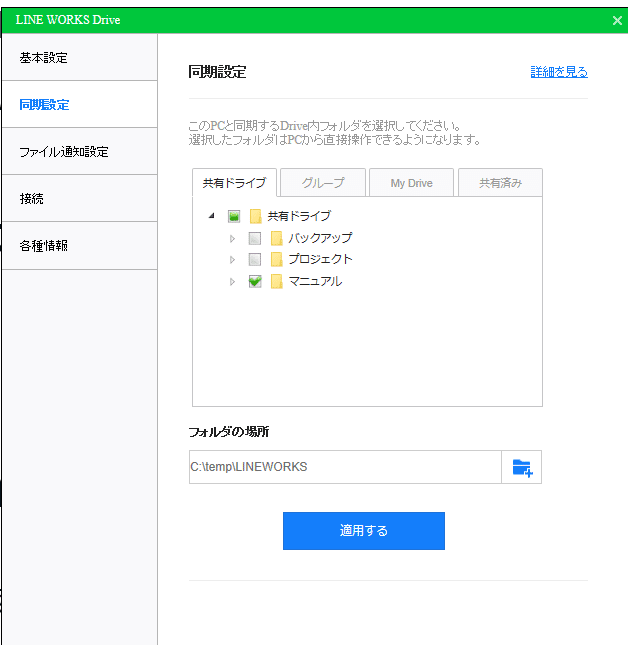
Officeファイルをデスクトップアプリで開く
同期されたフォルダは、エクスプローラーに表示されます。この辺りはOneDriveや、Google Driveの仕様とほぼ一緒のようです。
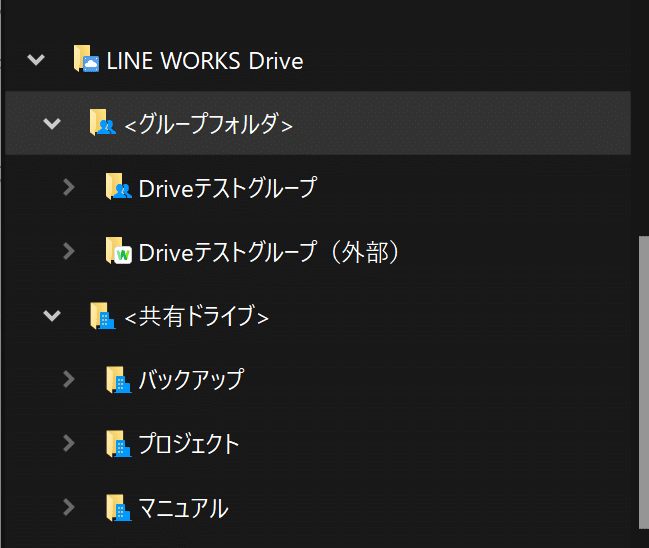
Driveに格納されたofficeファイルも問題なく開いたり、修正したりすることができました。
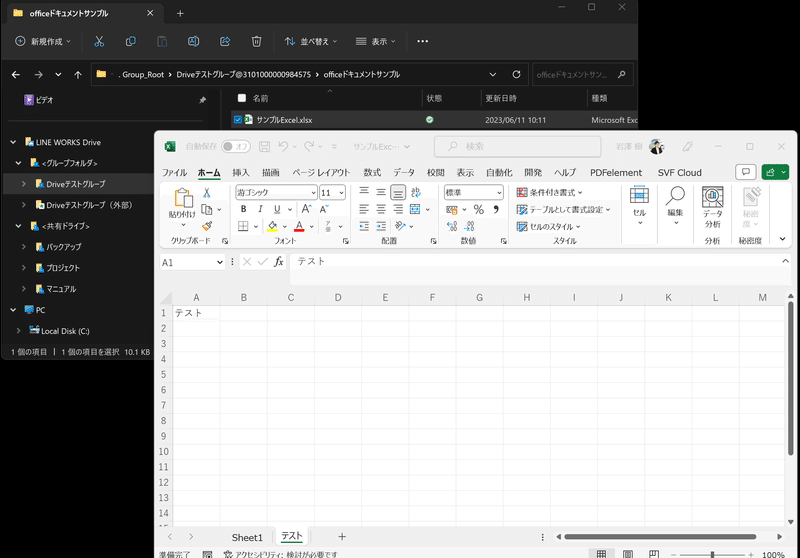
バージョン履歴
Excelのデスクトップアプリ上で変更したところ、バージョン履歴も残るようになっています。
ただし、バージョン名に名前を付けることができないので、あくまで誰がいつ更新したのかを確認するイメージです。
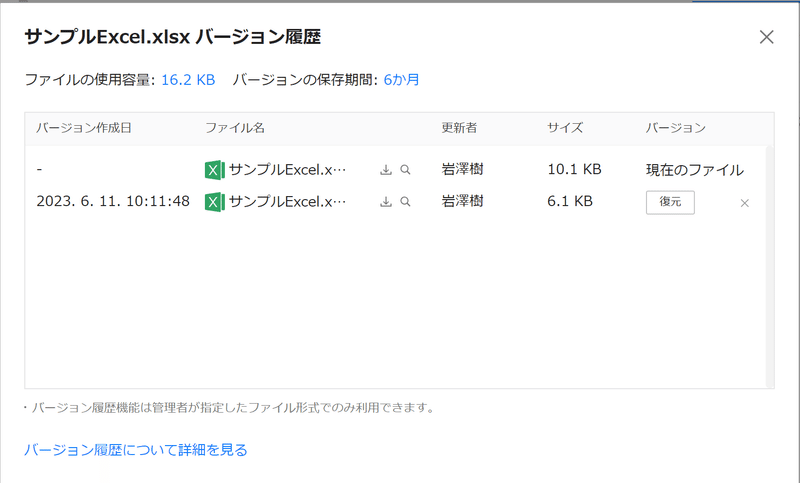
その他気になった点
解像度の問題だと思うのですが、Driveのアプリの文字がかなり小さく、設定が大変でした。(どこかの設定で何とかなるかもしれませんが今回は調べていません)
わかりにくいと思いますが、他のアプリと比べてもフォントサイズが小さくなっています。
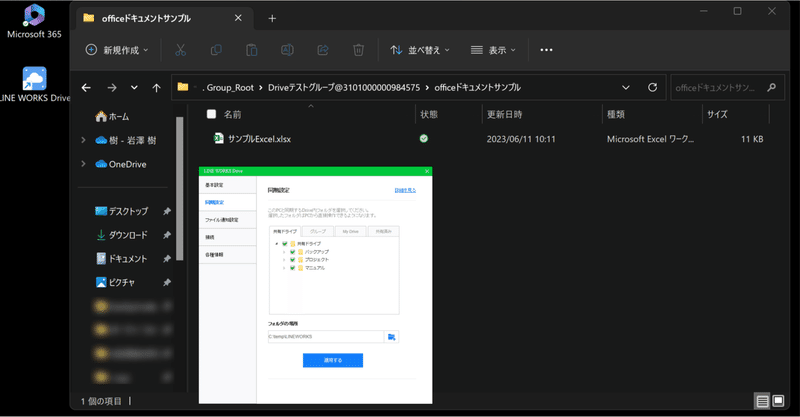
Driveのその他の機能
Driveにはもちろんデスクトップアプリ以外の機能があります。というか、そちらがメインだと思います。
Driveの紹介 - Drive - LINE WORKSヘルプセンター (worksmobile.com)
マイドライブと、組織で利用できる共有ドライブ
Freeプラン、Standardプランでも、グループ内で管理できるグループフォルダを利用できます。Drive機能は、それに加えて、個人が管理するマイドライブ機能と、LINE WORKS全体で管理できる共有ドライブ機能が搭載されています。
共有ドライブには、組織全体のマニュアルや、規定などのドキュメントを保管するのに役立つと思います。
ノートと掲示板のような使い分けをイメージするとわかりやすいかもしれません。
ブラウザアプリ
ブラウザアプリとしてDriveが追加され、そこでファイルの管理や検索をすることができます。特に本文検索もできるのは重宝しそうだなと感じました。
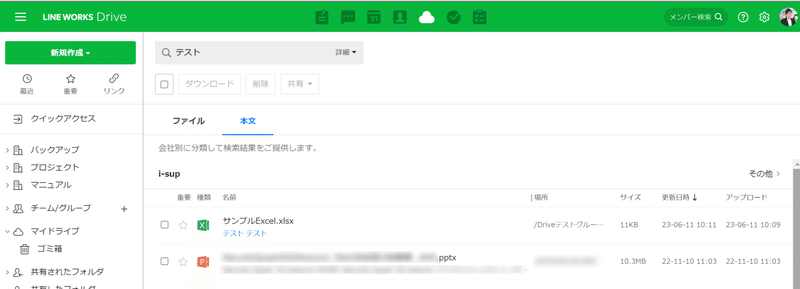
OTP認証搭載!共有リンクの誤送信防止
ファイルをセキュアに共有することが可能です。
メールで共有リンクが届いたあとにOTP認証がはいるので、共有リンクの誤送信防止にも活用できます。
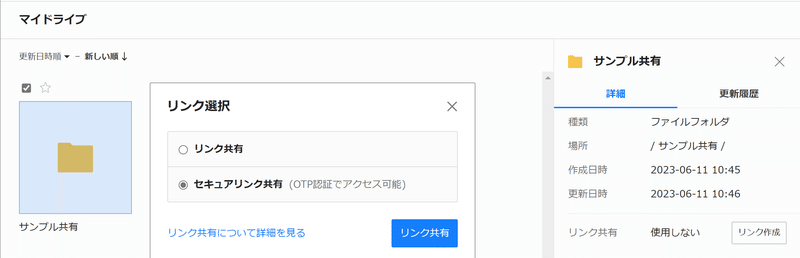
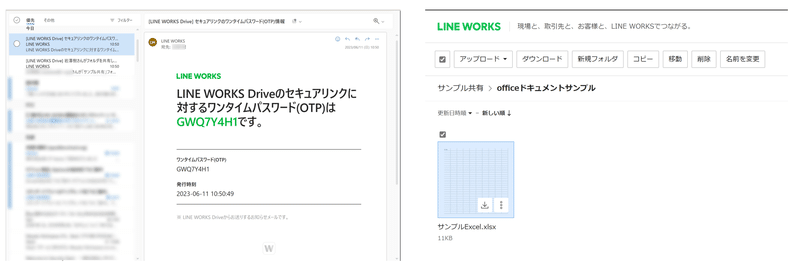
ファイルの監査履歴もばっちり
例えば、「xxxx@gmail.com」にファイル共有した際に、その人がファイルを見たのかどうかもわかるようになっています。
「メンバー」列に「xxxx@gmail.com+IPアドレス」で操作者が表示されています。
少しわかりにくいですが、Driveのブラウザ上でファイルを閲覧した場合は操作内容が「ダウンロード」、サービスタイプが「PC Web」となっています。
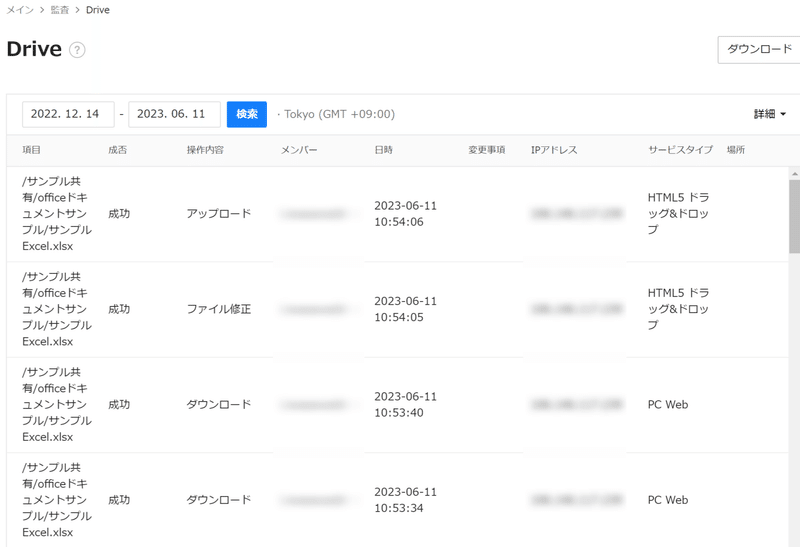
Advanceにしてしまうか、Optionにするかは迷う
Advanceは800円でDrive機能が標準搭載され、さらにストレージが100TBに拡張、加えてメール機能が利用できます。
メール機能を使いたいかどうか、またストレージ容量に関してはユーザー数によって、費用対効果が異なります。
たとえば、Standardプランに100TB追加すると、984,000円/月となります。
StandardプランとAdvanceプランの差額は350円なので約2,800ユーザーを超えない限りはAdvanceプランにした方が安いです。
とは言え、実際容量追加はもっと細かく追加できるので、試算してみてください。
ということで、今回はLINE WORKSのDrive機能について紹介しました。
これを元にどうするか私も検討していきたいと思います。
それではまた来週!
この記事が気に入ったらサポートをしてみませんか?
